Dit artikel is onderdeel van de artikelserie:
AfletterenFacturen kunnen eenvoudig direct afgeletterd worden tijdens de invoer en het boeken van de bank, kas of het memoriaal. In dit artikel lees je hoe de posten die open blijven staan, in bulk, worden afgeletterd binnen de functie "afletteren".
Deze functie is te vinden via
Financiële professionals > Afletteren.De functie afletteren is beschikbaar voor gebruikers met de levels 1,2,3 en 4, hier vallen klanten met het abonnement MKB boekhouden of Extra boekhouden ook onder.
Twinfield heeft vier aflettertypen:
- Crediteuren: het afletteren van inkoopfacturen met betalingen. Dit geeft inzicht in de openstaande posten en bijvoorbeeld de tijdigheid van betalingen.
- Debiteuren: het afletteren van verkoopfacturen met ontvangsten. Verkrijg inzicht in welke afnemers wel en welke niet tijdig betalen. Afletteren vormt de basis voor kredietbeheer.
- Projecten: voor het afletteren van de projectdimensie.
- Uit te zoeken postenrekeningen: voor het afletteren van op- en afboekingen op tussenrekeningen, zoals kruisposten.
Voorheen was de voorwaarde voor het gebruik van de functie afletteren dat de boeking definitief is. Deze voorwaarde geldt enkel nog voor projecten, bij de andere aflettertypen kunnen zowel conceptboekingen als definitieve boekingen worden afgeletterd.
Voor grootboekrekeningen is er wel de volgende aanvullende voorwaarde: deze zijn alleen afletterbaar als dit ingesteld is op de grootboekrekening op het moment van boeken. Zie voor meer informatie:
Hoe maak ik een tussenrekening afletterbaar?Af te letteren posten opvragenBij debiteuren en crediteuren kunnen definitieve boekingen en conceptboekingen worden afgeletterd, daarom kan in de criteria de status worden gekozen. De status is standaard 'concept & definitief', maar het is ook mogelijk alleen de conceptboekingen of definitieve boekingen op te vragen.
Eenvoudig afletteren
Er is sprake van eenvoudig afletteren wanneer de opboeking en de afboeking aan elkaar gelijk zijn. In veel gevallen betreft het een factuur en een betaling of ontvangst. Maar het kan bijvoorbeeld ook een factuur en een creditfactuur betreffen. In sommige situaties moet een openstaande post op de ene relatie worden verrekend met een openstaande post van een andere relatie, bijvoorbeeld wanneer zaken wordt gedaan met zowel de dochtermaatschappij als moedermaatschappij van een concern.
Over het algemeen heeft de volgende werkwijze de voorkeur:
- Selecteren van de af te letteren posten.
- Automatisch selecteren van posten.
- Verder sorteren van de lijst.
- Doornemen van de lijst en aanpassen selectie.
- Doornemen resterende lijst.
1. Selecteren van de af te letteren postenGa naar Financiële professionals > Afletteren. Selecteer het aflettertype: debiteuren, crediteuren of tussenrekeningen. In het scherm kunnen selectiecriteria worden opgegeven, bijvoorbeeld bepaalde relaties of specifieke facturen.
Voorbeeld debiteuren:
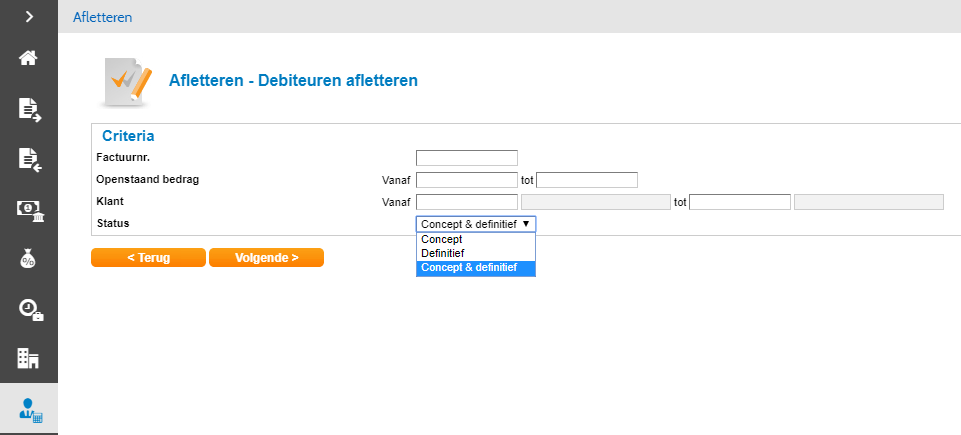 Criteria
CriteriaVoer geen criteria in om alle mutaties te tonen die beschikbaar zijn voor aflettering. De beschikbare velden voor het aflettervoorstel verschillen per aflettertype.
De velden zijn:
- Factuurnr: selectie op basis van het nummer dat is vastgelegd bij de invoer van de inkoop- of verkoopfactuur. Handig wanneer het een specifieke factuur betreft.
- Openstaand bedrag: invoer van de bedragen van de openstaande posten die getoond dienen te worden, bijvoorbeeld alle openstaande posten met een bedrag van 0 tot 2.500. Voer een minimum, vanaf, en/of maximum, tot, waarde in.
- Crediteur/Klant: selectie van specifieke relatie(s).
- Chequenr.: het nummer van een cheque, alleen beschikbaar bij crediteuren. Cheques worden in Nederland zelden gebruikt.
- Status: selectie op basis van de status van de boeking(en). Standaard wordt concept & definitief getoond, ook mogelijk alleen regels met de status concept of definitief te tonen.
- Grootboek: selectie van specifieke grootboekrekening(en), beschikbaar bij projecten en uit te zoeken postenrekeningen.
- Kostenplaats: selectie van specifieke kostenplaats(en), alleen beschikbaar bij projecten.
- Project: selectie van specifieke project(en), alleen beschikbaar bij projecten.
Kies [Volgende >] om de selectie te bevestigen.
AflettervoorstelHet volgende scherm toont een lijst met het aflettervoorstel volgens de ingevoerde criteria. Er zijn nog geen posten aangevinkt om af te letteren. Het scherm toont alleen de lijst van de openstaande posten, ontvangsten of betalingen binnen het aflettertype op basis van de criteria.
Bovenaan de pagina worden enkele elementen gegeven

- Twee pijltjes: voor het actualiseren van de pagina.
- Regel 1-50 van totaal aantal regels: hier wordt het aantal beschikbare regels vermeld. Als de selectie meer dan het ingestelde aantal regels bevat, kan met behulp van de pijlen door de mutaties worden gebladerd.
- Max xxx regels: het is mogelijk om tot 999 regels per pagina te tonen. Klik op de onderstreepte tekst en pas het maximaal aantal regels naar wens aan. Dit is een gebruikersspecifieke instelling van toepassing voor alle aflettertypen, een gebruiker dient het maximaal aantal regels in de functie afletteren eenmalig aan te passen.
Kolommen
- Checkbox: zet een vinkje in het selectievakje voor een regel om die regel te selecteren voor afletteren. Plaats een vinkje bovenaan de pagina om alle regels op de pagina te markeren.
- Openstaand bedrag: het bedrag in Basisvaluta van de boeking.
- Euro: de Basisvaluta van de boeking.
- Klant/Leverancier: de code en naam van de relatie.
- Factuurnummer: het factuurnummer, vastgelegd bij de invoer van de factuur of het bankafschrift.
- Omschrijving: de omschrijving, vastgelegd bij het invoeren van de factuur of het afschrift.
- Dagboek: de dagboekcode en omschrijving van het dagboek van de boeking.
- Boekstuknummer: het boekstuknummer dat door het systeem wordt meegegeven aan de boeking.
- Status: hier wordt weergegeven of de boeking concept of definitief is.
- Boekdatum: de datum van de boeking.
Tips
- Bladeren naar andere pagina’s binnen een aflettertype heeft geen invloed op de al geselecteerde transactieregels. Hiermee kan er eenvoudig een groot aantal regels worden geselecteerd, maar kunnen naar wens enkele regels worden uitgevinkt tijdens het afletteren. Hiermee kan efficiënt worden afgeletterd.
- Alle teksten in de kopregel zijn klikbaar, hiermee wordt de data in deze kolom oplopend of aflopend gesorteerd.
Onderaan de pagina Afletteren is pas mogelijk als het verschil 0.00 is.
Afletteren is pas mogelijk als het verschil 0.00 is.Onderaan het scherm wordt de regel: "x euro resteert over y regels" vermeld.
X: Het verschil tussen de op- en afboekingen van de geselecteerde regels.
Bijvoorbeeld: een selectie van een verkoop-factuur van 100 en een ontvangst van 90. Het verschil is 10.
Y: Het aantal transacties dat is geselecteerd.
Zorg dat het verschil op 0 uitkomt, of kies voor [Wisselen]. Dit betreft uitgebreid afletteren zoals besproken in het volgende hoofdstuk van deze handleiding.
Datum van afletterenAfletterdatum: rechts wordt de voorgestelde datum van de boeking getoond. Dit betreft de jongste boekdatum van de geselecteerde regels. Deze datum kan naar wens aangepast worden door hier op te klikken.
Tip: letter bij voorkeur af binnen de boekjaren!Hiermee wordt een verschil in de aansluiting voorkomen. Zie eventueel ook:
Waarom sluit het saldo op de crediteurenkaart of debiteurenkaart niet aan op het saldo openstaande postenlijst o.b.v. periode?Onderaan de pagina staan de vier acties voor afletteren:
- [< Vorige]: Ga terug naar het vorige scherm. Eventuele selecties worden ongedaan gemaakt.
- [Wisselen]: Gebruik geavanceerd/uitgebreid afletteren. Zie hiervoor het volgende hoofdstuk.
- [Afletteren]: Daadwerkelijk afletteren. Deze button blijft grijs totdat de gewenste transacties zijn geselecteerd en het verschil 0.00 is. Afletteren is mogelijk als de button oranje is.
- [Aut. selecteren]: Als je hierop klikt komt het systeem met een voorstel voor de af te letteren transacties. Zie hieronder de uitleg voor het automatisch selecteren van posten.
Aan het einde van de regels staan nog de volgende twee symbolen:
- Vraagteken: kies dit symbool om commentaar toe te voegen aan, of te bekijken op, deze transactieregel. Zie eventueel ook: Hoe toon ik mijn boekingsregelcommentaar op mijn grootboekkaart?
- Vergrootglas: kies dit symbool om de gegevens van de oorspronkelijke boeking bekijken.
2. Automatisch selecteren van postenKies [Aut. selecteren] en er wordt een extra optie gegeven onder in het scherm, het is nu mogelijk om het systeem een selectie te laten maken van de beschikbare posten op basis van het gekozen criterium.
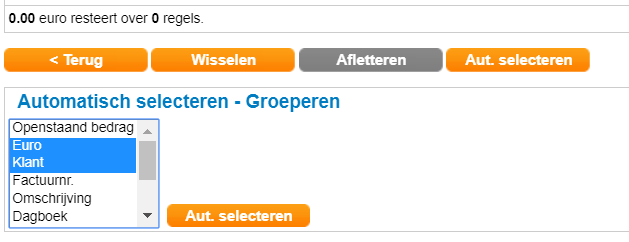
Kies de criteria op basis waarvan je een aflettervoorstel wilt ontvangen. Houd de Ctrl-toets ingedrukt om meerdere criteria aan te vinken.
Klik na het maken van de selectie op [Aut. selecteren] rechts van de criteria.
Het bedrag van de debiteuren bij verkoopfacturen wordt positief weergegeven en de ontvangst negatief.
Belangrijk: het selecteren op basis van het bedrag alleen is veelal niet voldoende. Hiermee ontstaat het risico dat gelijke bedragen, ten onrechte, op verschillende relaties tegen elkaar worden afgeletterd.
3. Verder sorteren van de lijstWanneer een groot aantal af te letteren posten op het scherm wordt getoond, kan de lijst worden gesorteerd (oplopend of aflopend) door te klikken op de kopregel. Klik bijvoorbeeld op relatie, nu worden de openstaande posten en ontvangsten per relatie onder elkaar geplaatst.
4.Doornemen van de lijst en aanpassen selectieHet is belangrijk om de lijst door te nemen en, als de selectie onjuist is, eventueel met andere criteria op te vragen.
AfletterenWanneer het aflettervoorstel gecontroleerd is en het verschil op 0.00 uitkomt, dan kan er voor [Afletteren] worden gekozen. Bij een verschil is het niet mogelijk om af te letteren, de button is dan grijs in plaats van oranje.
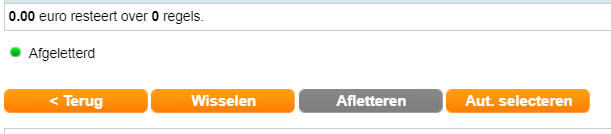
Na het afletteren van de gewenste regels wordt onderaan de bevestiging gegeven dat de posten zijn afgeletterd. De afgeletterde posten worden direct uit de lijst verwijderd.
5. Doornemen resterende lijstHet kan zijn dat er meer facturen af te letteren zijn omdat er bijvoorbeeld meerdere betalingen voor één factuur zijn geweest. Je kan deze afzonderlijk selecteren door voor de facturen en ontvangsten een vinkje plaatsen. De afloop van de posten kan je vaststellen onderin het scherm. Eventuele verschillen tussen de aangevinkte openstaande bedragen en ontvangsten worden hier weergegeven. Kies [Afletteren] zodra het verschil 0.00 bedraagt en de selectie juist is.
Uiteindelijk resteert een aantal openstaande posten die (nog) niet afgeletterd kunnen worden, bijvoorbeeld een openstaande post waarvan de betaling nog niet is ontvangen of waarvan de ontvangst afwijkt van de openstaande post. Voor dit laatste kan gebruik worden gemaakt van uitgebreid afletteren, dit is het onderwerp van het volgende hoofdstuk.
IndexGa hier verder naar hoofdstuk het volgende hoofdstuk voor uitgebreid afletteren:
Handleiding afletteren H5 - Uitgebreid afletterenOf ga terug naar het vorige hoofdstuk:
Handleiding afletteren H3 - Afletteren met de factuurzoeker


